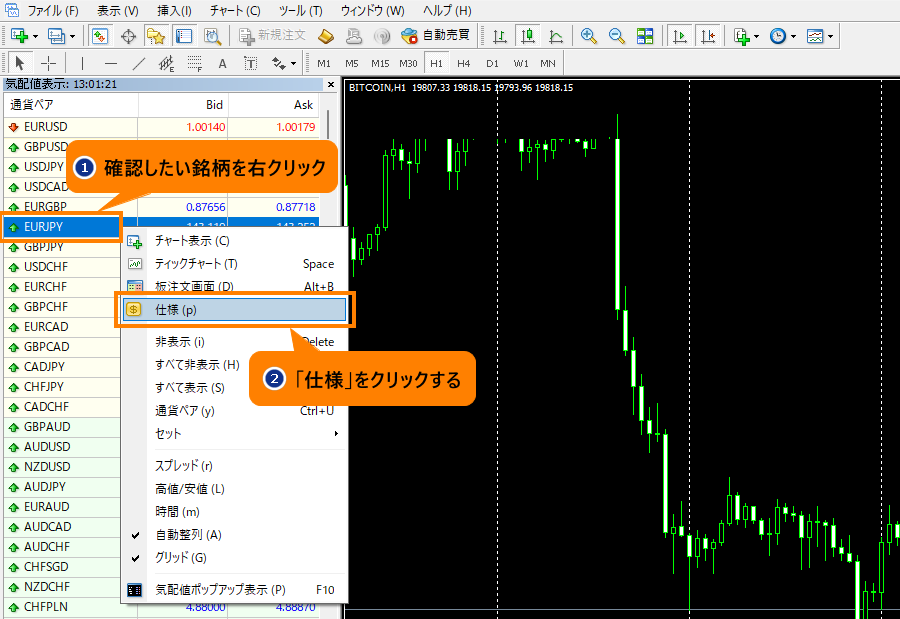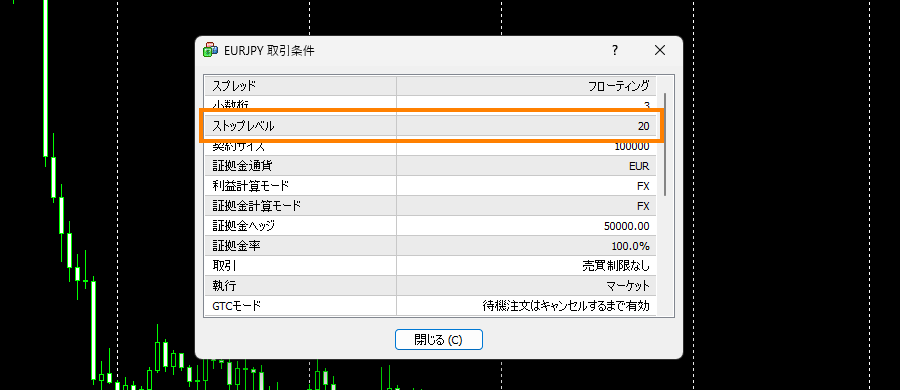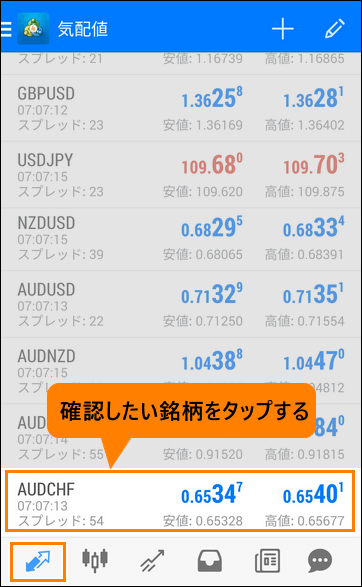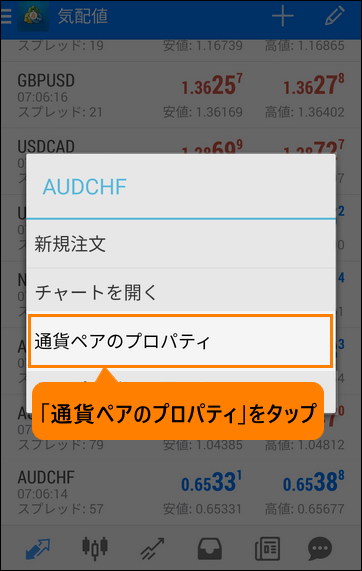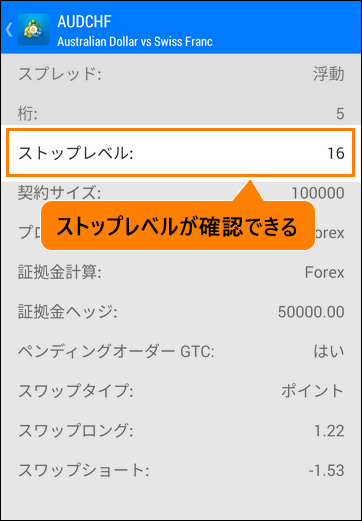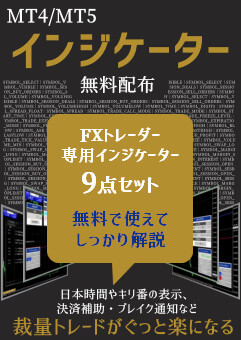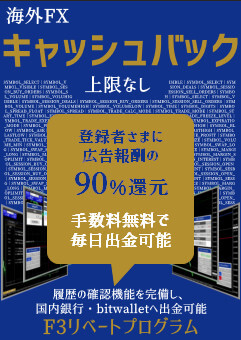当記事では「MT4で指値・逆指値注文の方法」と「指値・逆指値注文できない時の対策方法」を、FX初心者向けに細かい所までしっかり解説しています。
「ざっくり分かれば良い」と言う方は、動画でやり方を確認するのもオススメです。
指値・逆指値注文の方法は下記の動画で解説されています。
XMの動画ですが、使い方はほとんど変わらないので、他のFX会社のMT4で取引する方も参考にできます。
当記事では、上記の動画では分かりにくい細かな部分や決済指値・逆指値の方法、スマホ版MT4の指値注文方法もパソコン版と合わせて解説していきます。
「指値注文・逆指値注文方法を基礎から学びたい」という方はこのまま読み進めて頂き、
「特定の情報だけ知りたい」と言う方は、以下の目次から必要な部分だけお読みください。
- YOKI

-
今回はMT4指値・逆指値注文の方法を超基本から解説しています。指値注文できない原因も掲載しています。「初めてMT4を利用する」または「うまく指値注文できない」という方は、ぜひ参考にしてみてください。
指値・逆指値注文とは
指値注文は予約注文とも呼ばれ、注文を出す値段を予め指定しておく注文方法です。
MT4を起動していなくても、市場価格が指定した値段に達すると、指値注文が自動的に執行されます。
同じ予約注文でも、指定する価格によって「指値注文」と言ったり「逆指値注文」と言ったりします。
指値と逆指値の具体的な違いは以下の通りです。
- 現在の価格より有利な価格を指定する事を「指値注文」と言います。
- 現在の価格より不利な価格を指定する事を「逆指値注文」と言います。
指値・逆指値注文は、「新規注文(エントリー)」と「決済注文(イグジット)」の両方で利用可能です。
まずは、それぞれの指値・逆指値注文のイメージ図と、具体的な用途を解説します。
新規注文(エントリー)の指値・逆指値とは
「指値」と「逆指値」は、新規注文では「買い」と「売り」両方に指定できるため、注文方法は以下の4種類となります。
- 買い指値(Buy Limit)
- 売り指値(Sell Limit)
- 買い逆指値(Buy Stop)
- 売り逆指値(Sell Stop)

では、1つずつ詳しく解説します。
まずは、指値注文(○○ Limit)から行きます。
買い指値(Buy Limit)
買い指値(Buy Limit)は、現在価格より低い価格で買うことを意味します。
「安く買う=有利な価格で買う」という事になるので、「買い指値」と呼びます。
具体的には、価格レートが一旦下落し、サポートラインで反発するのを狙って買い注文する時などに利用します。
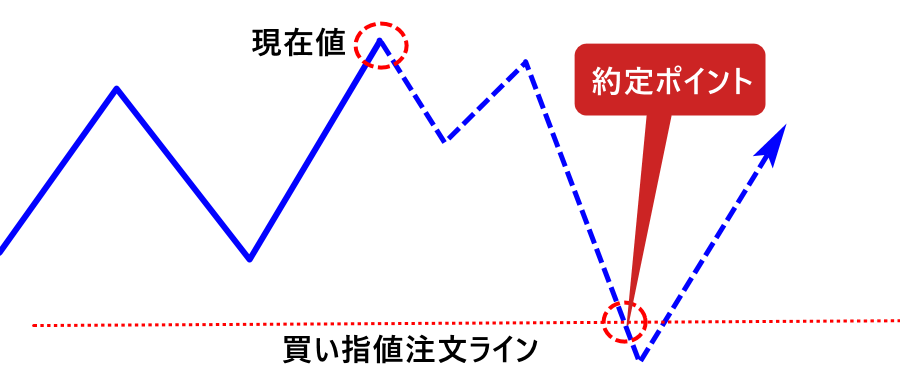
売り指値(Sell Limit)
売り指値(Sell Limit)は、現在価格より高い価格で売ることを意味します。
「高く売る=有利な価格で売る」という事になるので、「売り指値」と呼びます。
具体的には、価格レートが一旦上昇し、レジスタンスラインで反発するのを狙って売り注文する時などに利用します。
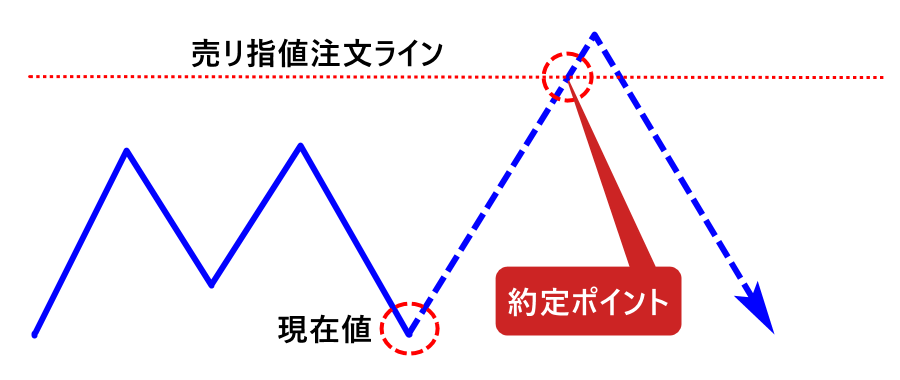

「レンジ内での逆張り」や「押し目買い/戻り売り」を狙っていく時は、指値注文(○○ Limit)を利用する訳です。
次は逆指値を見ていきましょう。
買い逆指値(Buy Stop)
買い逆指値(Buy Stop)は、現在価格より高い価格で買うことを意味します。
「高く買う=不利な価格で買う」という事になるので、「買い逆指値」と呼びます。
具体的には、価格レートがレジスタンスラインを抜け、更に上昇していくのを狙って買い注文する時などに利用します。
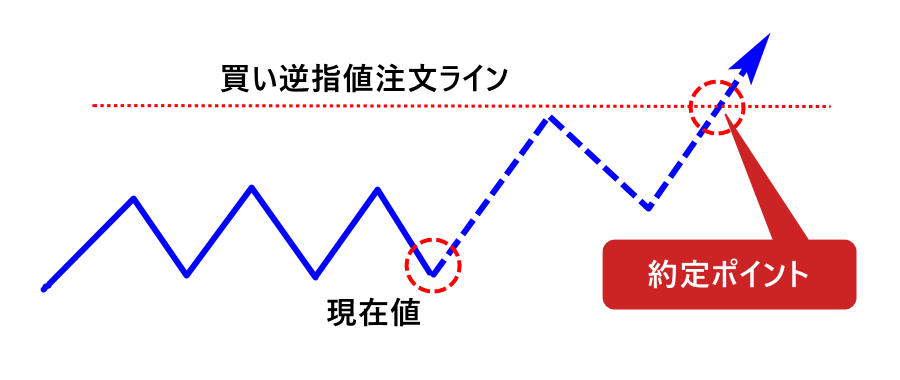
売り逆指値(Sell Stop)
売り逆指値(Sell Stop)は、現在価格より低い価格で売ることを意味します。
「安く売る=不利な価格で売る」という事になるので、「売り逆指値」と呼びます。
具体的には、価格レートがサポートラインを抜け、更に下落していくのを狙って売り注文する時などに利用します。
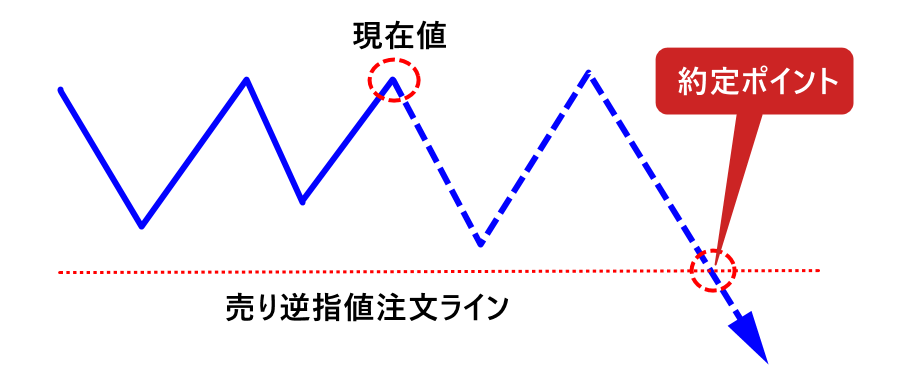

「ブレイクアウト(=レンジを抜ける事)を待ってから順張り」をする時なんかは、逆指値注文(○○ Stop)を使うんです。
では、決済の時の指値・逆指値はどんな感じか、見てみましょう。
決済注文(イグジット)の指値・逆指値とは
決済時は新規注文と異なり、買いや売りを指定する必要がないため、注文方法は「決済指値」「決済逆指値」の2種類のみとなります。
決済指値(T/P)
決済指値は、エントリー価格より有利な値段で決済することで、要するに利確する事を決済指値と呼びます。
英語では「Take Profit」と呼ばれ、MT4上では「決済指値(T/P)」と表示されます。
以下は決済指値注文の例になります。
- 買いの場合、現在のレートがエントリー価格を上回った時に決済
- 売りの場合、現在のレートがエントリー価格を下回った時に決済
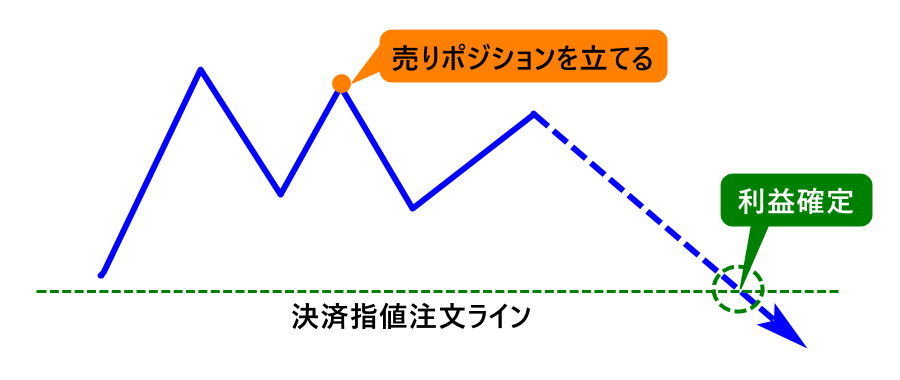
決済逆指値(S/L)
決済逆指値は、エントリー価格より不利な値段で決済することで、要するに損切りする事を決済逆指値と呼びます。
英語では「Stop Loss」と呼ばれ、MT4上では「決済逆指値(S/L)」と表示されます。
以下は決済逆指値の具体例になります。
- 買いの場合、現在のレートがエントリー価格を下回った時に決済
- 売りの場合、現在のレートがエントリー価格を上回った時に決済
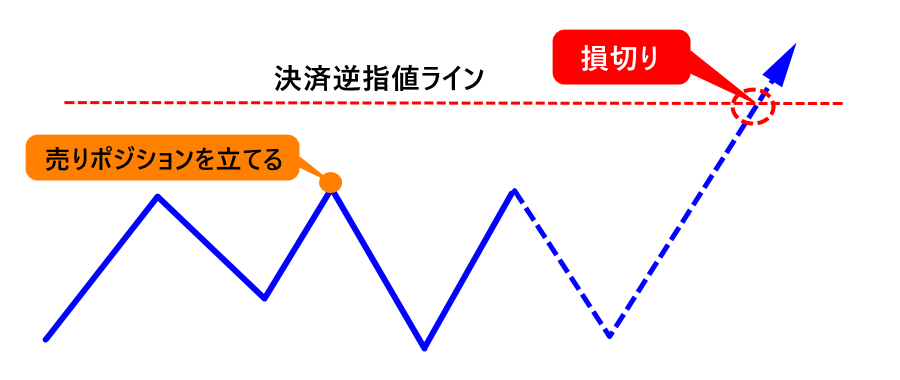

決済の時は「指値=利確」「逆指値=損切り」という訳ですね。
言葉の意味がなんとなく分かったら、実際に注文してみましょう。
MT4指値・逆指値注文の全手順(新規注文)
ここからは、MT4で新規注文時に指値・逆指値注文する方法を解説していきます。
パソコンソフト版とスマホアプリ版で手順が異なりますが、閉じ込みメニューをクリックタップ、スマホ版パソコン版の手順も確認して頂けます。
パソコン版MT4 指値・逆指値注文の手順
パソコン版MT4で、新規指値注文をする流れは以下の通りです。
-
手順1. 新規注文画面を呼び出す
-
手順2. 指値注文の条件を入力し、「発注」をクリックする
では、順番にやってみましょう。
手順1. 新規注文画面を呼び出す
まずは、MT4から新規注文画面を呼び出します。
新規注文画面を呼び出す方法は、主に以下の3つがあります。
- 気配値の銘柄をダブルクリックする
- 上部メニューの「新規注文」をクリックする
- キーボードの「F9」を押す
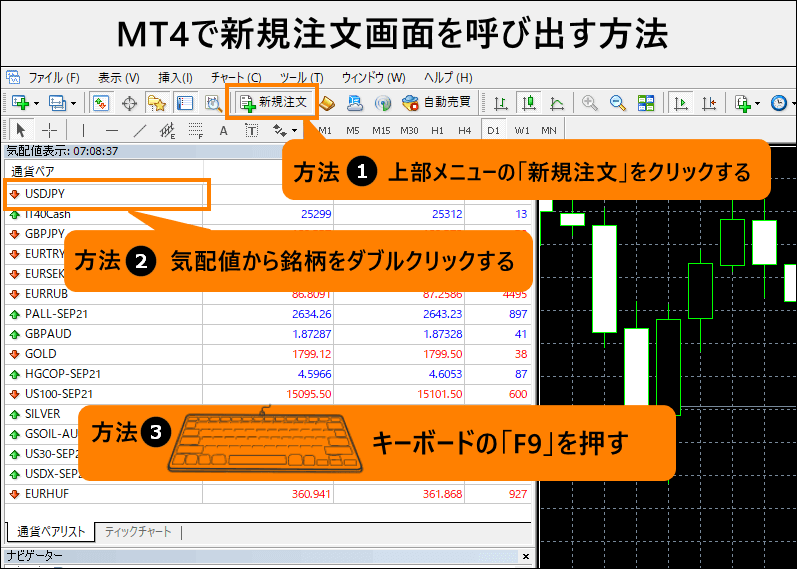
分かりやすいのは画面上部の「新規注文」をクリックする方法、
最も簡単なのはキーボードの「F9」を押す方法です。
どの方法でも、やり方以外に違いはないので、あなたが一番やりやすい方法で行って下さい。
手順2. 指値注文の条件を入力し、「発注」をクリックする
新規注文画面を表示させたら、指値注文の詳細を入力していきます。
入力できたら「発注」をクリックして指値注文は完了です。
各項目の詳細は、画像の下で解説します。
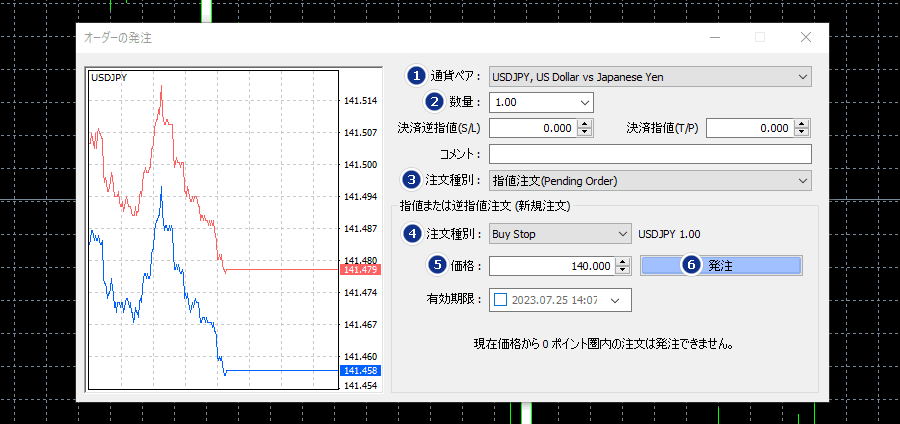
- 通貨ペア:取引したい銘柄を選択する
- 数量:「取引したい数量」をロット単位で入力する
- 注文種別(上側):「指値注文(Pending Order)」を選択する
- 注文種別(下側):指値注文種類を選択する
(ここでは「Buy Stop」を選択。詳細は後述) - 価格:エントリーする価格を入力する
(ここでは「Buy Stop」を選択したため、現在値より高い価格を入力する) - 発注:すべて入力したら、「発注」をクリックする
- 買い指値(Buy Limit):現在価格より低い価格で買うこと
- 売り指値(Sell Limit):現在価格より高い価格で売ること
- 買い逆指値(Buy Stop):現在価格より高い価格で買うこと
- 売り逆指値(Sell Stop):現在価格より低い価格で売ること
各項目を正しく入力できていれば、「発注」をクリックした段階で指値注文は完了です。
指値注文の成否を確認しましょう。
指値注文の発注に成功した場合
指値・逆指値注文の発注に成功した場合、MT4画面下部の「ターミナル」ウィンドウに指値注文の情報が表示されます。
約定前のポジションは、「残高」の下部に表示されます。
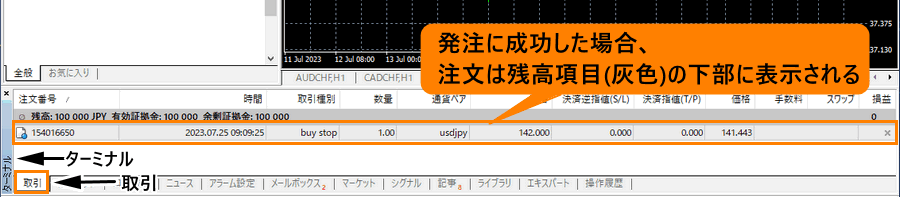
価格レートが指定した価格に達し注文が約定した場合、ポジションの項目が「残高」の上に表示されます。
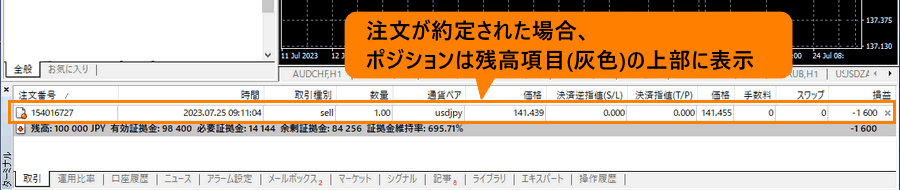
指値注文の発注に失敗した場合
指値・逆指値注文の発注に失敗した場合は、発注画面には「無効なS/LまたはT/P」というエラーが表示されます。

指値注文できない時によくあるのは「注文種別の設定が価格と一致しない」というものです。
注文種別と価格をよく確認して、再度発注してみて下さい。
どうしても注文できない場合、本投稿の後半「4. MT4で指値・逆指値注文できない場合の原因」を参考にしてください。
指値注文の取り消しや設定を変更する方法
約定前であれば、指値注文を取り消したり、価格などの設定を変更する事ができます。
指値注文の取り消し・変更方法は以下の通りです。
-
手順1. 取り消し/変更したいポジションをダブルクリックする
-
手順2. 「注文の取り消し」または、設定を変更して「発注の変更」をクリックする
手順1. 取り消し/変更したいポジションをダブルクリックする
まずは、MT4画面下部の「ターミナル」ウィンドウから、「指値注文の取り消し/変更をしたいポジション」をダブルクリックしてください。

するとそのポジションの発注画面が表示されます。
手順2. 「注文の取り消し」または、設定を変更して「発注の変更」をクリックする
ここからは、指値注文の「取り消し」か「変更」かで手順が変わります。
指値注文を取り消す場合
指値注文を取り消す場合は、発注画面の「注文の取消」をクリックすると、指値注文が取り消されます。
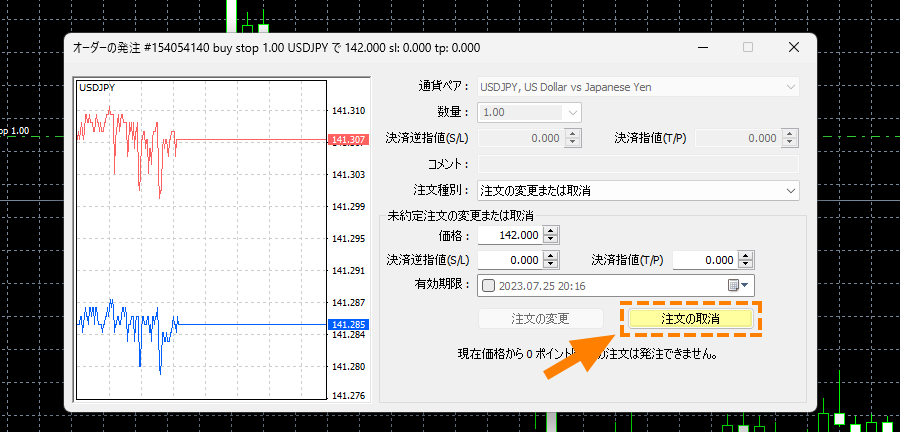
指値注文の設定を変更する場合
指値注文の設定を変更する場合は、発注画面の「価格」「決済指値/逆指値」「有効期限」から、任意の項目を変更し「注文の変更」をクリックします。
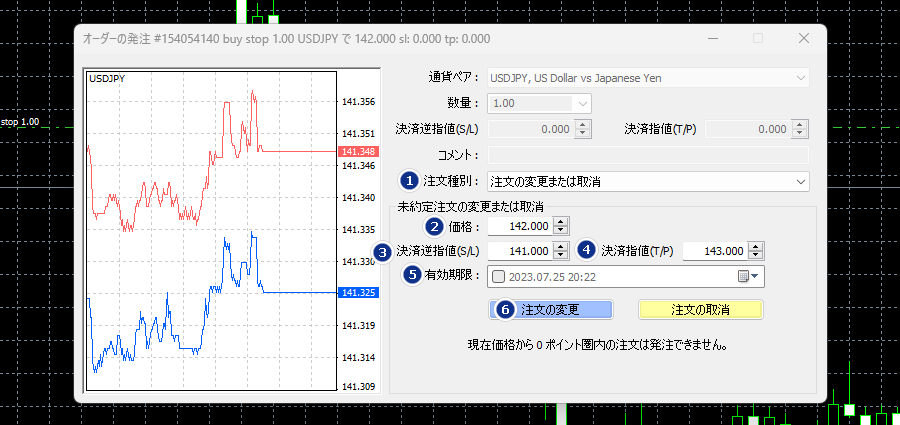
- 注文種別:「注文の変更または取消」を選択する
- 価格:エントリー価格を入力する
- 決済逆指値(S/L):損切りの価格を入力する
- 決済指値(T/P):利益確定の価格を入力する
- 有効期限:指値注文の有効期間を選択する
(有効期間の有無を任意でチェックを入れます。MT4サーバー時間となるので注意。) - 注文の変更:変更したい項目に入力したら、「注文の変更」をクリックする
(「注文の変更」ボタンが青または赤色にならない場合は、入力数値に間違いがあります)
数量や注文種別は変更できない
Buy LimitやSell Stopなどの「注文種別」や、注文する「数量」と「銘柄」は変更できません。
これらの項目を変更したい場合は、面倒ですが指値注文を一旦取り消して、もう一度を指値注文を入れ直して下さい。
▼スマホ版は以下の閉じ込みメニューで確認可能。
- スマホ版 MT4指値・逆指値注文の手順
-
スマホ版MT4で、 新規指値注文をする流れは以下の通りです。
-
手順1. オーダー画面を呼び出す
-
手順2. 指値注文の条件を入力し、「発注」をタップする
では、順番にやってみましょう。
手順1. オーダー画面を呼び出す
まずは、MT4のオーダー画面を表示させましょう。
MT4でオーダー画面を呼び出す方法は主に以下の2つがあります。
- 気配値で取引したい銘柄をタップして、「新規注文」をタップする
- チャート画面から「新規注文ボタン」をタップする
今回は、チャート画面からオーダー画面を表示させてみましょう。
MT4のチャート画面を開き、スマホ画面右上の「新規注文ボタン」をタップします。

手順2. 指値注文の条件を入力し、「発注」をタップする
オーダー画面を表示させたら「注文種別」「数量」「指定価格」を入力し、「発注」をタップします。
各項目の詳細は画像下で解説しています。

- 注文種別:指値・逆指値注文の種類を選択する
(ここでは「Buy Stop」を選択。詳細は後述) - 数量:「取引したい数量」をロット単位で入力します
- 価格:エントリー価格を入力する
(ここでは「Buy Stop」を選択したため、現在値より高い価格を入力する) - 発注:すべて入力したら、「発注」をタップする
注文種別の違い- 買い指値(Buy Limit)
⇒現在価格より低い価格で買うこと - 売り指値(Sell Limit)
⇒現在価格より高い価格で売ること - 買い逆指値(Buy Stop)
⇒現在価格より高い価格で買うこと - 売り逆指値(Sell Stop)
⇒現在価格より低い価格で売ること
各項目を正しく入力できていれば、「発注」をタップした段階で指値注文は完了です。
指値注文の成否を確認しましょう。指値注文の発注に成功した場合
指値注文の発注に成功した場合、「トレード」画面で確認が可能です。
スマホ画面下部の「トレード」をタップすると、「オーダー」という項目の下部に指値注文が表示されます。

指値注文の発注に失敗した場合
指値・逆指値注文の発注に失敗した場合、そもそもオーダー画面の「発注」のボタンが灰色になり、タップしても発注できません。

指値注文できない時によくあるのは「注文種別の設定が価格と一致しない」というものです。
注文種別と価格をよく確認して、再度発注してみて下さい。
どうしても注文できない場合は、後述の「4. MT4で指値・逆指値注文できない場合の原因」を参考にしてください。
スマホ版MT4で、指値注文の設定変更・取り消しをする方法
指値注文が約定する前であれば、エントリー価格を変更したり、指値注文を取り消したりすることが可能です。
まずは、設定変更する方法からご紹介します。
指値注文を変更する方法
スマホ版MT4で、指値注文の設定を変更する方法は以下の通りです。
-
手順1. 変更したい指値注文を長押しする
-
手順2. 「オーダー変更」をタップする
-
手順3. 変更したい項目を入力し、「変更」をタップする
それでは、順番にやってみましょう。
手順1. 変更したい指値注文を長押しする
まず、トレード画面から変更したい指値注文を長押ししてください。

手順2. 「オーダー変更」をタップする
すると、メニューが表示されるので「オーダー変更」をタップしてください。

手順3. 変更したい項目を入力し、「変更」をタップする
すると「オーダー変更」画面が表示されます。
「価格」「決済指値/逆指値」「有効期限」から任意の項目を変更し、「変更」をタップします。
各項目の詳細は画像下で解説します。

- 指定価格:エントリー価格を入力する
- 決済逆指値(S/L):損切りの価格を入力する
- 決済指値(T/P):利益確定の価格を入力する
- 有効期限:指値注文の有効期間を選択する
(有効期間の有無を任意でチェックを入れます。MT4サーバー時間となるので注意。) - 変更ボタン:変更したい項目を入力したら、「変更」をタップする
(「変更」ボタンが灰色のままの場合、入力数値に間違いがあります)
「変更」をタップしたら、指値注文の設定変更は完了です。
数量や注文種別は変更できない
Buy LimitやSell Stopなどの「注文種別」や、注文する「数量」と「銘柄」は変更できません。
これらの項目を変更したい場合は、面倒ですが指値注文を一旦取り消して、もう一度を指値注文を入れ直して下さい。
指値注文を取り消す方法
スマホ版MT4で、指値注文を取り消す方法は以下の通りです。
-
手順1. 削除したい指値注文を長押しする
-
手順2. 「オーダー削除」をタップする
-
手順3.「削除」をタップする
手順1. 削除したい指値注文を長押しする
まずMT4トレード画面から、取り消したい指値注文を長押ししてください。

手順2. 「オーダー削除」をタップする
すると、メニューが表示されるので「オーダー削除」をタップします。

手順3.「削除」をタップする
続いて、削除の確認画面から「削除」をタップします。

以上で指値注文の取り消しは完了です。
トレード画面から、指値注文の情報が消えているのを確認して下さい。
-
スマホ版MT4で、 新規指値注文をする流れは以下の通りです。
-
手順1. オーダー画面を呼び出す
-
手順2. 指値注文の条件を入力し、「発注」をタップする
では、順番にやってみましょう。
手順1. オーダー画面を呼び出す
まずは、MT4のオーダー画面を表示させましょう。
MT4でオーダー画面を呼び出す方法は主に以下の2つがあります。
- 気配値で取引したい銘柄をタップして、「新規注文」をタップする
- チャート画面から「新規注文ボタン」をタップする
今回は、チャート画面からオーダー画面を表示させてみましょう。
MT4のチャート画面を開き、スマホ画面右上の「新規注文ボタン」をタップします。

手順2. 指値注文の条件を入力し、「発注」をタップする
オーダー画面を表示させたら「注文種別」「数量」「指定価格」を入力し、「発注」をタップします。
各項目の詳細は画像下で解説しています。
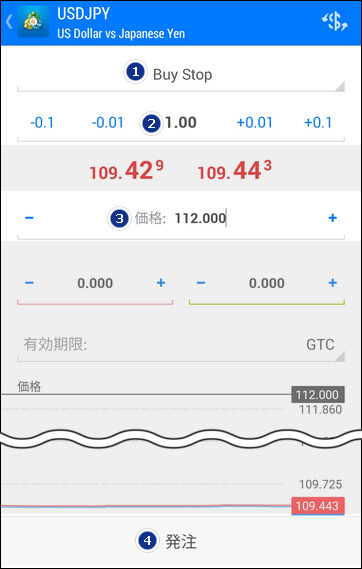
- 注文種別:指値・逆指値注文の種類を選択する
(ここでは「Buy Stop」を選択。詳細は後述) - 数量:「取引したい数量」をロット単位で入力します
- 価格:エントリー価格を入力する
(ここでは「Buy Stop」を選択したため、現在値より高い価格を入力する) - 発注:すべて入力したら、「発注」をタップする
- 買い指値(Buy Limit)
⇒現在価格より低い価格で買うこと - 売り指値(Sell Limit)
⇒現在価格より高い価格で売ること - 買い逆指値(Buy Stop)
⇒現在価格より高い価格で買うこと - 売り逆指値(Sell Stop)
⇒現在価格より低い価格で売ること
各項目を正しく入力できていれば、「発注」をタップした段階で指値注文は完了です。
指値注文の成否を確認しましょう。
指値注文の発注に成功した場合
指値注文の発注に成功した場合、「トレード」画面で確認が可能です。
スマホ画面下部の「トレード」をタップすると、「オーダー」という項目の下部に指値注文が表示されます。
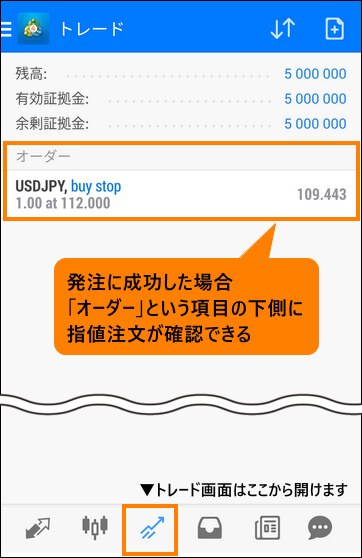
指値注文の発注に失敗した場合
指値・逆指値注文の発注に失敗した場合、そもそもオーダー画面の「発注」のボタンが灰色になり、タップしても発注できません。
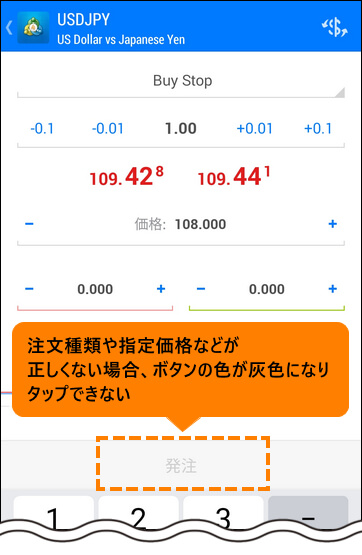
指値注文できない時によくあるのは「注文種別の設定が価格と一致しない」というものです。
注文種別と価格をよく確認して、再度発注してみて下さい。
どうしても注文できない場合は、後述の「4. MT4で指値・逆指値注文できない場合の原因」を参考にしてください。
スマホ版MT4で、指値注文の設定変更・取り消しをする方法
指値注文が約定する前であれば、エントリー価格を変更したり、指値注文を取り消したりすることが可能です。
まずは、設定変更する方法からご紹介します。
指値注文を変更する方法
スマホ版MT4で、指値注文の設定を変更する方法は以下の通りです。
-
手順1. 変更したい指値注文を長押しする
-
手順2. 「オーダー変更」をタップする
-
手順3. 変更したい項目を入力し、「変更」をタップする
それでは、順番にやってみましょう。
手順1. 変更したい指値注文を長押しする
まず、トレード画面から変更したい指値注文を長押ししてください。
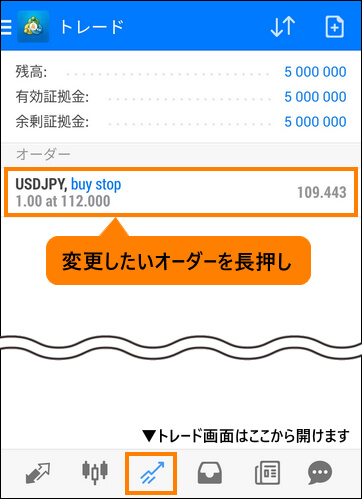
手順2. 「オーダー変更」をタップする
すると、メニューが表示されるので「オーダー変更」をタップしてください。
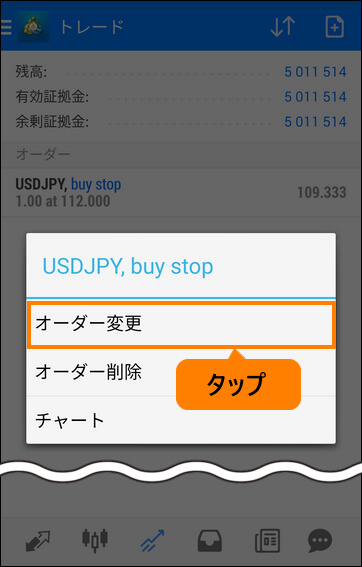
手順3. 変更したい項目を入力し、「変更」をタップする
すると「オーダー変更」画面が表示されます。
「価格」「決済指値/逆指値」「有効期限」から任意の項目を変更し、「変更」をタップします。
各項目の詳細は画像下で解説します。
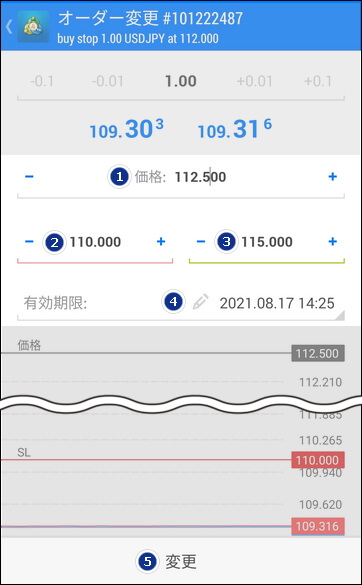
- 指定価格:エントリー価格を入力する
- 決済逆指値(S/L):損切りの価格を入力する
- 決済指値(T/P):利益確定の価格を入力する
- 有効期限:指値注文の有効期間を選択する
(有効期間の有無を任意でチェックを入れます。MT4サーバー時間となるので注意。) - 変更ボタン:変更したい項目を入力したら、「変更」をタップする
(「変更」ボタンが灰色のままの場合、入力数値に間違いがあります)
「変更」をタップしたら、指値注文の設定変更は完了です。
数量や注文種別は変更できない
Buy LimitやSell Stopなどの「注文種別」や、注文する「数量」と「銘柄」は変更できません。
これらの項目を変更したい場合は、面倒ですが指値注文を一旦取り消して、もう一度を指値注文を入れ直して下さい。
指値注文を取り消す方法
スマホ版MT4で、指値注文を取り消す方法は以下の通りです。
-
手順1. 削除したい指値注文を長押しする
-
手順2. 「オーダー削除」をタップする
-
手順3.「削除」をタップする
手順1. 削除したい指値注文を長押しする
まずMT4トレード画面から、取り消したい指値注文を長押ししてください。
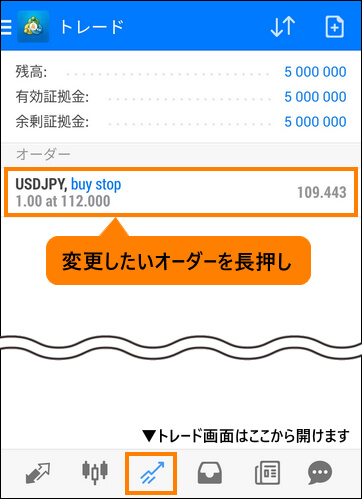
手順2. 「オーダー削除」をタップする
すると、メニューが表示されるので「オーダー削除」をタップします。
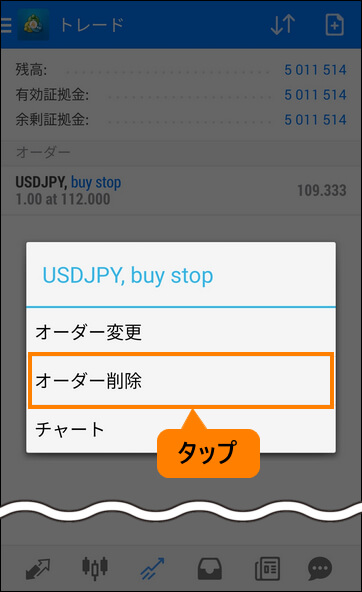
手順3.「削除」をタップする
続いて、削除の確認画面から「削除」をタップします。
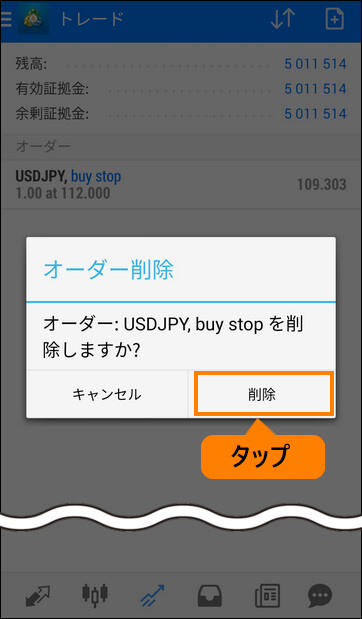
以上で指値注文の取り消しは完了です。
トレード画面から、指値注文の情報が消えているのを確認して下さい。
▼パソコン版は以下の閉じメニューで確認可能。
- PC版 MT4指値・逆指値注文の手順
-
パソコン版MT4 指値・逆指値注文の手順
パソコン版MT4で、新規指値注文をする流れは以下の通りです。
-
手順1. 新規注文画面を呼び出す
-
手順2. 指値注文の条件を入力し、「発注」をクリックする
では、順番にやってみましょう。
手順1. 新規注文画面を呼び出す
まずは、MT4から新規注文画面を呼び出します。
新規注文画面を呼び出す方法は、主に以下の3つがあります。
- 気配値の銘柄をダブルクリックする
- 上部メニューの「新規注文」をクリックする
- キーボードの「F9」を押す

分かりやすいのは画面上部の「新規注文」をクリックする方法、
最も簡単なのはキーボードの「F9」を押す方法です。どの方法でも、やり方以外に違いはないので、あなたが一番やりやすい方法で行って下さい。
手順2. 指値注文の条件を入力し、「発注」をクリックする
新規注文画面を表示させたら、指値注文の詳細を入力していきます。
入力できたら「発注」をクリックして指値注文は完了です。
各項目の詳細は、画像の下で解説します。

- 通貨ペア:取引したい銘柄を選択する
- 数量:「取引したい数量」をロット単位で入力する
- 注文種別(上側):「指値注文(Pending Order)」を選択する
- 注文種別(下側):指値注文種類を選択する
(ここでは「Buy Stop」を選択。詳細は後述) - 価格:エントリーする価格を入力する
(ここでは「Buy Stop」を選択したため、現在値より高い価格を入力する) - 発注:すべて入力したら、「発注」をクリックする
注文種別の違い- 買い指値(Buy Limit):現在価格より低い価格で買うこと
- 売り指値(Sell Limit):現在価格より高い価格で売ること
- 買い逆指値(Buy Stop):現在価格より高い価格で買うこと
- 売り逆指値(Sell Stop):現在価格より低い価格で売ること
各項目を正しく入力できていれば、「発注」をクリックした段階で指値注文は完了です。
指値注文の成否を確認しましょう。
指値注文の発注に成功した場合
指値・逆指値注文の発注に成功した場合、MT4画面下部の「ターミナル」ウィンドウに指値注文の情報が表示されます。
約定前のポジションは、「残高」の下部に表示されます。

価格レートが指定した価格に達し注文が約定した場合、ポジションの項目が「残高」の上に表示されます。

指値注文の発注に失敗した場合
指値・逆指値注文の発注に失敗した場合は、発注画面には「無効なS/LまたはT/P」というエラーが表示されます。

指値注文できない時によくあるのは「注文種別の設定が価格と一致しない」というものです。
注文種別と価格をよく確認して、再度発注してみて下さい。
どうしても注文できない場合、本投稿の後半「4. MT4で指値・逆指値注文できない場合の原因」を参考にしてください。
指値注文の取り消しや設定を変更する方法
約定前であれば、指値注文を取り消したり、価格などの設定を変更する事ができます。
指値注文の取り消し・変更方法は以下の通りです。
-
手順1. 取り消し/変更したいポジションをダブルクリックする
-
手順2. 「注文の取り消し」または、設定を変更して「発注の変更」をクリックする
手順1. 取り消し/変更したいポジションをダブルクリックする
まずは、MT4画面下部の「ターミナル」ウィンドウから、「指値注文の取り消し/変更をしたいポジション」をダブルクリックしてください。

するとそのポジションの発注画面が表示されます。
手順2. 「注文の取り消し」または、設定を変更して「発注の変更」をクリックする
ここからは、指値注文の「取り消し」か「変更」かで手順が変わります。
指値注文を取り消す場合
指値注文を取り消す場合は、発注画面の「注文の取消」をクリックすると、指値注文が取り消されます。

指値注文の設定を変更する場合
指値注文の設定を変更する場合は、発注画面の「価格」「決済指値/逆指値」「有効期限」から、任意の項目を変更し「注文の変更」をクリックします。

- 注文種別:「注文の変更または取消」を選択する
- 価格:エントリー価格を入力する
- 決済逆指値(S/L):損切りの価格を入力する
- 決済指値(T/P):利益確定の価格を入力する
- 有効期限:指値注文の有効期間を選択する
(有効期間の有無を任意でチェックを入れます。MT4サーバー時間となるので注意。) - 注文の変更:変更したい項目に入力したら、「注文の変更」をクリックする
(「注文の変更」ボタンが青または赤色にならない場合は、入力数値に間違いがあります)
数量や注文種別は変更できない
Buy LimitやSell Stopなどの「注文種別」や、注文する「数量」と「銘柄」は変更できません。
これらの項目を変更したい場合は、面倒ですが指値注文を一旦取り消して、もう一度を指値注文を入れ直して下さい。
-
MT4決済指値・逆指値の全手順
ここからは、MT4で決済注文に指値・逆指値を入れる方法を解説していきます。
パソコンソフト版とスマホアプリ版で手順が異なりますが、閉じ込みメニューをクリックタップ、スマホ版パソコン版の手順も確認して頂けます。
パソコン版 決済指値・逆指値の全手順
MT4で決済指値・逆指値を入れる方法は以下の2つがあります。
- 新規注文時に決済指値・逆指値を入れる
- 既に保有しているポジションに決済指値・逆指値を入れる
方法1. 新規注文時に決済指値・逆指値を入れる
新規注文時、発注内容の入力と一緒に決済逆指値(S/L)または決済指値(T/P)に指定価格を入力するだけで、決済指値を予め指定しておく事が可能です。
以下の画像は、決済指値を入力した新規注文画面です。

もちろん、新規注文に指値を入れた場合でも決済指値が指定できるので、「エントリー価格」「利確価格」「損切り価格」の全てを指定するIFO注文をする事も可能です。
方法2. 既に保有しているポジションに決済指値・逆指値を入れる
既に保有しているポジションに決済指値・逆指値を入れる方法は以下の通りです。
-
手順1. 決済指値・逆指値を入れたいポジションをダブルクリックする
-
手順2. 指定価格を入力し、「○○○○に変更」をクリックする
では、順番にやってみましょう。
手順1. 決済指値・逆指値を入れたいポジションをダブルクリックする
まず、MT4画面下部にある「ターミナル」から、決済指値・逆指値を入れたいポジションの「決済逆指値(S/L)」か「決済指値(T/P)」という項目をダブルクリックしてください。

指定価格を入力し、「○○○○に変更」をクリックする
すると、そのポジションのオーダー変更画面が表示されます。
「決済逆指値(S/L)」または「決済指値(T/P)」に希望する価格を入力して、
「○○に変更」をクリックすると、決済指値・逆指値が設定されます。
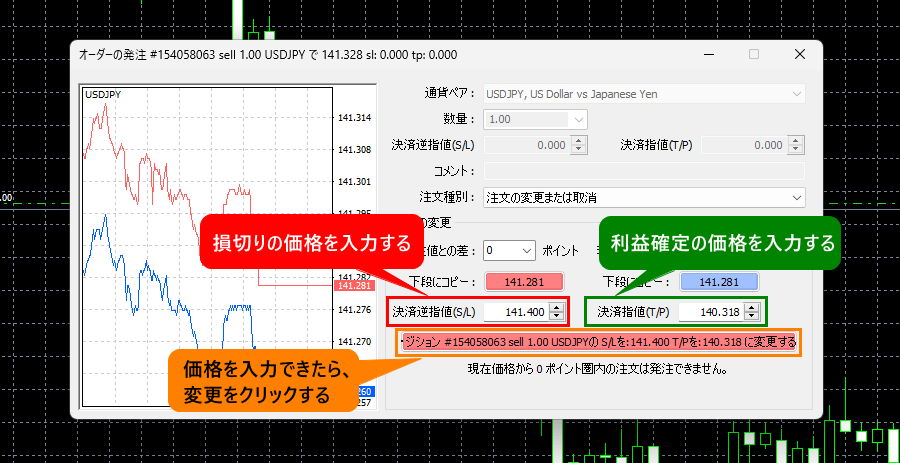
▼スマホ版は以下の閉じ込みメニューで確認可能。
- スマホ版MT4 決済指値・逆指値の全手順
-
スマホ版MT4 決済指値・逆指値の全手順
MT4で決済指値・逆指値を入れる方法は以下の2つがあります。
- 新規注文時に決済指値・逆指値を入れる
- 既に保有しているポジションに決済指値・逆指値を入れる
方法1. 新規注文時に決済指値・逆指値を入れる
新規注文する際、オーダー画面で赤線の引いてある項目が決済逆指値(損切り)、緑線の引いてある項目が決済指値(利確)の入力箇所となります。
発注内容の入力と一緒に「決済逆指値」または「決済指値」に指定価格を入力するだけで、新規注文時に決済指値を指定しておく事が可能です。

方法2. 既に保有しているポジションに決済指値・逆指値を入れる
既に保有しているポジションに決済指値・逆指値を入れる方法は以下の通りです。
-
手順1. 決済指値・逆指値を入れたいポジションを長押し
-
手順2. 「オーダー変更」をタップ
-
手順3. 価格を入力して「変更」をタップ
では、順番にやってみましょう。
手順1. 決済指値・逆指値を入れたいポジションを長押し
まず、トレード画面で「決済指値を入れたいポジション」を長押ししてください。

手順2. 「オーダー変更」をタップ
メニューが開くので「オーダー変更」をタップします。

手順3. 価格を入力して「変更」をタップ
するとオーダー変更画面が開くので、「決済逆指値」と「決済指値」の価格を入力します。
価格を正しく入力※できたら「変更」というボタンの文字色が黒に変わるので、そちらをタップします。

※「決済指値(T/P)に損切りの価格を入力している」「ストップレベル圏内の数値を入力している」など、指定した価格が正しくない場合は、ボタンの色が灰色のままでタップできません。
スマホ版MT4 決済指値・逆指値の全手順
MT4で決済指値・逆指値を入れる方法は以下の2つがあります。
- 新規注文時に決済指値・逆指値を入れる
- 既に保有しているポジションに決済指値・逆指値を入れる
方法1. 新規注文時に決済指値・逆指値を入れる
新規注文する際、オーダー画面で赤線の引いてある項目が決済逆指値(損切り)、緑線の引いてある項目が決済指値(利確)の入力箇所となります。
発注内容の入力と一緒に「決済逆指値」または「決済指値」に指定価格を入力するだけで、新規注文時に決済指値を指定しておく事が可能です。
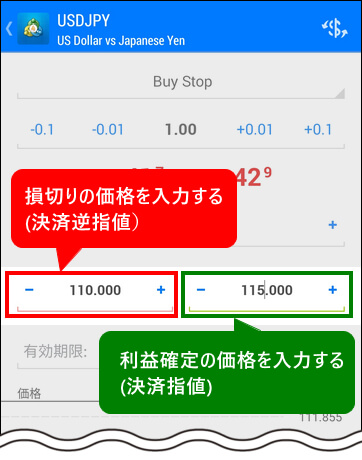
方法2. 既に保有しているポジションに決済指値・逆指値を入れる
既に保有しているポジションに決済指値・逆指値を入れる方法は以下の通りです。
-
手順1. 決済指値・逆指値を入れたいポジションを長押し
-
手順2. 「オーダー変更」をタップ
-
手順3. 価格を入力して「変更」をタップ
では、順番にやってみましょう。
手順1. 決済指値・逆指値を入れたいポジションを長押し
まず、トレード画面で「決済指値を入れたいポジション」を長押ししてください。
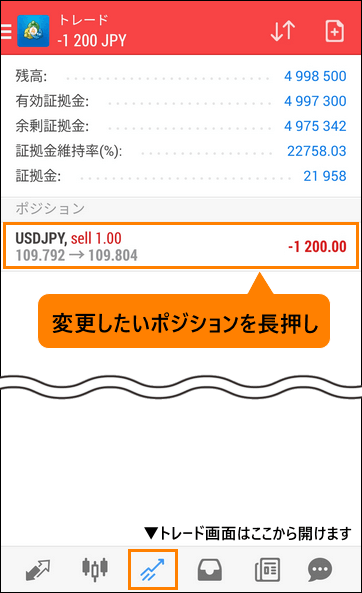
手順2. 「オーダー変更」をタップ
メニューが開くので「オーダー変更」をタップします。
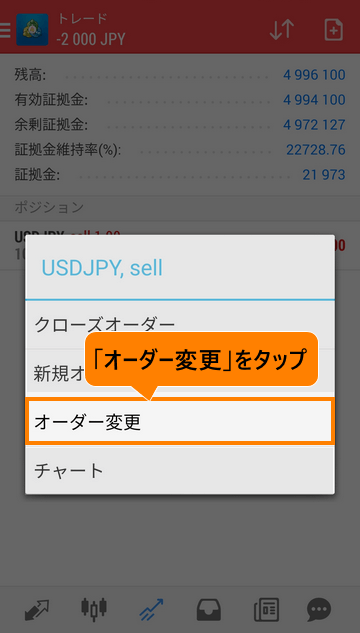
手順3. 価格を入力して「変更」をタップ
するとオーダー変更画面が開くので、「決済逆指値」と「決済指値」の価格を入力します。
価格を正しく入力※できたら「変更」というボタンの文字色が黒に変わるので、そちらをタップします。
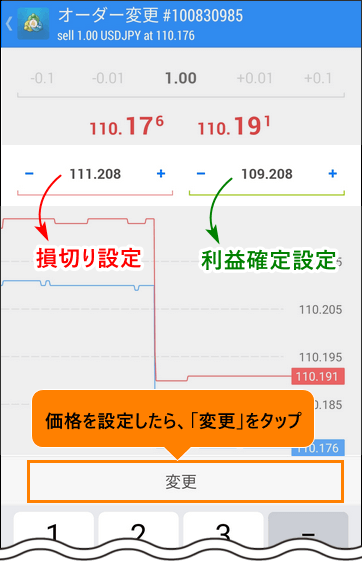
※「決済指値(T/P)に損切りの価格を入力している」「ストップレベル圏内の数値を入力している」など、指定した価格が正しくない場合は、ボタンの色が灰色のままでタップできません。
▼パソコン版は以下の閉じメニューで確認可能。
- PC版 決済指値・逆指値の全手順
-
パソコン版 決済指値・逆指値の全手順
MT4で決済指値・逆指値を入れる方法は以下の2つがあります。
- 新規注文時に決済指値・逆指値を入れる
- 既に保有しているポジションに決済指値・逆指値を入れる
方法1. 新規注文時に決済指値・逆指値を入れる
新規注文時、発注内容の入力と一緒に決済逆指値(S/L)または決済指値(T/P)に指定価格を入力するだけで、決済指値を予め指定しておく事が可能です。
以下の画像は、決済指値を入力した新規注文画面です。

もちろん、新規注文に指値を入れた場合でも決済指値が指定できるので、「エントリー価格」「利確価格」「損切り価格」の全てを指定するIFO注文をする事も可能です。
方法2. 既に保有しているポジションに決済指値・逆指値を入れる
既に保有しているポジションに決済指値・逆指値を入れる方法は以下の通りです。
-
手順1. 決済指値・逆指値を入れたいポジションをダブルクリックする
-
手順2. 指定価格を入力し、「○○○○に変更」をクリックする
では、順番にやってみましょう。
手順1. 決済指値・逆指値を入れたいポジションをダブルクリックする
まず、MT4画面下部にある「ターミナル」から、決済指値・逆指値を入れたいポジションの「決済逆指値(S/L)」か「決済指値(T/P)」という項目をダブルクリックしてください。

指定価格を入力し、「○○○○に変更」をクリックする
すると、そのポジションのオーダー変更画面が表示されます。
「決済逆指値(S/L)」または「決済指値(T/P)」に希望する価格を入力して、
「○○に変更」をクリックすると、決済指値・逆指値が設定されます。


最後に、MT4で指値・逆指値注文できない原因を紹介します。注文がうまくいかない時の参考にして下さい。
MT4で指値・逆指値注文できない場合の原因
MT4で注文・決済できない原因は、主に以下の6つがあります。
- 発注画面にあるポイント(=ストップレベル)の範囲内
- 注文種別と指定した価格が一致していない
- 注文数量が適切ではない
- 銘柄が取引時間外になっている
- ログイン中の口座で取引できない銘柄を選択している
- 口座にログインできていない
原因1. 発注画面にあるポイント(=ストップレベル)の範囲内
指定価格にストップレベル圏内の数値を入力している場合、指値注文ができません。
ストップレベルとは、指値注文を入れる際に、現在価格から離れていなければならないポイント数のことです。
下記は、パソコン版MT4の注文画面ですが、「現在価格から10ポイント圏内の注文は発注できません。」と表示されています。
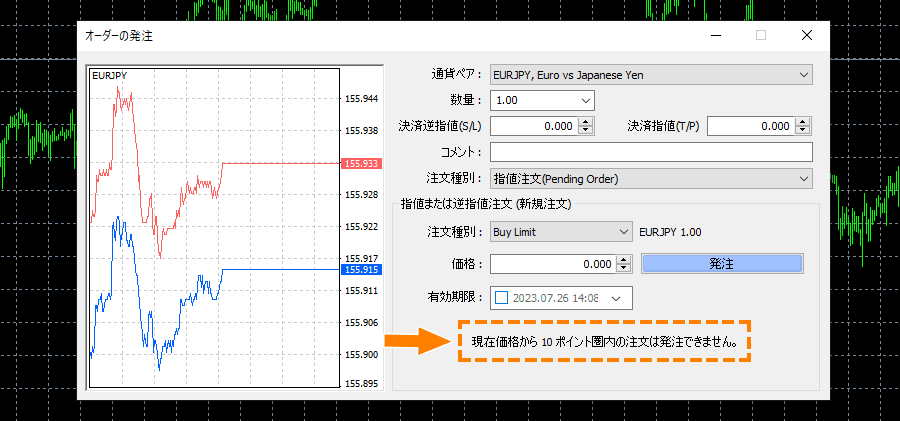
この場合、指値を入れる価格は、現在の価格より10ポイント(1.0pips)離れた価格を指定する必要があります。
ストップレベルは、FX会社や取引銘柄によって異なるので注意して下さい。
以下の閉じ込みの中には、MT4でストップレベルを確認する方法を掲載しておくので参考にして下さい。
▼パソコン版 ストップレベルの確認方法
- パソコン版 ストップレベル数値の確認方法
-
まず、MT4の気配値欄で確認したい銘柄を右クリックし、メニューから「仕様」を選択してください。

選択後、仕様画面の中で、ストップレベル数値を確認することができます。

▼スマホ版は以下の閉じ込みメニューで確認可能。
- スマホ版 ストップレベル数値の確認方法
-
まず、MT4の気配値で確認したい銘柄をタップしてください。

すると、メニューが表示されるので「通貨ペアのプロパティ」をタップします。

通貨ペアのプロパティ画面の中で、ストップレベル数値を確認することができます。

▼スマホ版 ストップレベルの確認方法
- ストップレベル数値の確認方法
-
まず、MT4の気配値で確認したい銘柄をタップしてください。

すると、メニューが表示されるので「通貨ペアのプロパティ」をタップします。

通貨ペアのプロパティ画面の中で、ストップレベル数値を確認することができます。

▼パソコン版は以下の閉じメニューで確認可能。
- PC版 ストップレベル数値の確認方法
-
まず、MT4の気配値欄で確認したい銘柄を右クリックし、メニューから「仕様」を選択してください。

選択後、仕様画面の中で、ストップレベル数値を確認することができます。

原因2. 注文種別と指定した価格が一致していない
注文種別と指定した価格が一致していないと、指値注文ができません。
例えば、買い指値(Buy Limit)を設定する場合は、必ず現在価格より低い価格の数値を入力する必要があります。
しかし、Buy Limitで現在価格より高い価格の数値を入力している場合は、注文が無効になってしまいます。
以下は、指値注文が無効になるその他の例です。
- 売り指値(Sell Limit)が現在値よりも低い位置に設定されている
- 買い逆指値(Buy Stop)が現在値よりも低い位置に設定されている
- 売り逆指値(Sell Stop)が現在値よりも高い位置に設定されている
指値注文の種類の違いは、本投稿の「指値・逆指値注文とは」を参考にしてください。
原因3. 注文数量が適切ではない
1度に注文できる数量は、FX会社や口座タイプ、取引銘柄によって異なります。
特にCFD銘柄では、ロットの設定が通貨ペアとは大きく異なるケースがあるため注意が必要です。
(0.1ロット刻みでは注文できない、最低1ロットからでないと注文できない等、各銘柄ごとに細かく違いがある)
ほとんどの場合、注文できる数量には関しては、FX会社の公式サイトで公開されているので確認してみましょう。
また以下の記事では、XMのCFD銘柄の仕様を徹底的に解説しています。
基礎知識や各種計算方法に関しては、他のFX会社でも応用できるので、ぜひ一度目を通してみて下さい。
原因4. 銘柄が取引時間外になっている
毎週の土・日曜日は取引時間外のため、指値注文・逆指値注文はできません。
また、海外の祝日の影響を受け、特定の銘柄のみ休場になることもあります。
通常、祝日の影響で取引時間が変更になる場合は、FX会社から公式サイトやメールでお知らせがあるので、小まめに確認するようにしましょう。
以下の閉じ込みの中に、海外FX会社ごとの取引時間変更の掲載ページと、
当サイトで公開している取引時間に関するマニュアルをまとめました。
利用するFX会社のリンクをクリックして、情報を確認して下さい。
- 各FX会社の取引時間変更の掲載ページ
-
各FX会社一覧 取引時間変更の掲載ページ  XM(XMTrading)
XM(XMTrading)XM 重要なお知らせ  Exness(エクスネス)
Exness(エクスネス)Exnessは、MT4/5内のメール機能宛に送信されます。
 TitanFX(タイタンFX)
TitanFX(タイタンFX)TitanFX ニュース  TTCM(TradersTrust)
TTCM(TradersTrust)TTCM ニュース-最新情報  LandPrime(ランドFX)
LandPrime(ランドFX)LAND-FX 企業ニュース  FXGT
FXGTFXGT 休日カレンダー  BigBoss(ビッグボス)
BigBoss(ビッグボス)BigBossからのお知らせ
原因5. ログイン中の口座で取引できない銘柄を選択している
FX会社によっては、口座タイプによって取引できる銘柄が異なるケースがあります。
よくあるのは、同じUSDJPYでも、口座タイプが違うと「USDJPY.」と「USDJPYmicro」のように、別の名前が付けられているケースです。
システム上、取引できない銘柄でもチャートを表示できてしまう場合もあるため注意が必要です。
ほとんどの場合、口座タイプごとの取引銘柄は、各FX会社の公式サイトで公開されています。
「公式サイトを見てもよく分からない」という場合は、各FX会社のサポートデスクに聞いてみましょう。
関連記事:海外FX会社お問い合わせ先一覧
原因6. 口座にログインできていない
MT4にログインできていないと、注文もできません。
以下は、パソコン版MT4へのログイン成功例と失敗例になります。
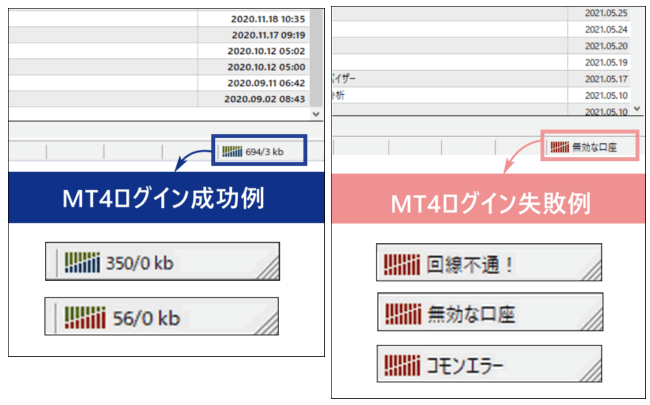
MT4画面右下の接続状況に「回線不通!」などのメッセージが表示される場合は、ログインに失敗しています。
▼スマホ版は以下の閉じ込みメニューで確認可能。
- スマホ版 MT4へのログイン失敗例
-
スマホ版MT4が以下のような状態になっている場合はログイン失敗しています。
- 「口座」に残高が表示されない
- 「口座にログイン」画面に「認証失敗」と表示される


スマホ版MT4が以下のような状態になっている場合はログイン失敗しています。
- 「口座」に残高が表示されない
- 「口座にログイン」画面に「認証失敗」と表示される
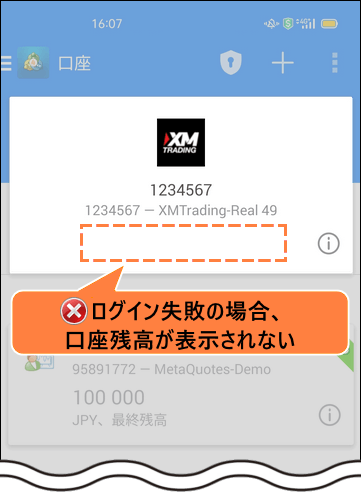
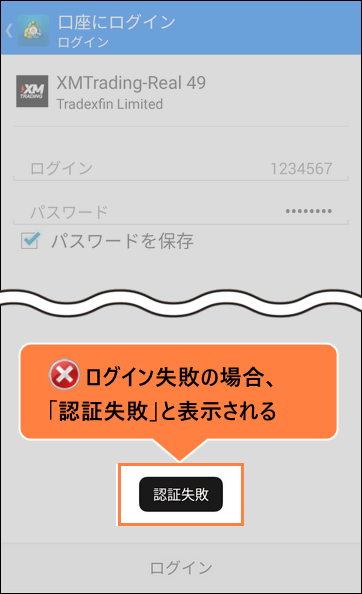
▼パソコン版は以下の閉じメニューで確認可能。
- PC版 ログイン成功例と失敗例
-
以下は、パソコン版MT4へのログイン成功例と失敗例になります。

MT4画面右下の接続状況に「回線不通!」などのメッセージが表示される場合は、ログインに失敗しています。
ログインに失敗する原因としてよくあるのはログイン情報の入力ミスです。
大文字と小文字が違っているだけでもログインできないので、入力内容をよく確認して再度ログインしてみて下さい。
その他の原因や対策法は、下記の記事で解説していますので、「どうしてもログインできない」という方は参考にしてみて下さい。
MT4指値注文に関するよくある質問(FAQ)
指値注文を入れた後、パソコンの電源を切るとどうなりますか?
- 指値注文を入れた後、パソコンの電源を切るとどうなりますか?
-
指値・逆指値注文を入れておけば、MT4を起動していなくても、指値注文は有効になっています。
つまり、パソコンやスマホの電源を切っても、相場レート価格が指定した価格に達すれば、指値注文が執行されます。
指値注文で指定した価格と約定価格がズレることはありますか?
- 指値注文で指定した価格と約定価格がズレることはありますか?
-
成行注文よりは発生しにくいですが、指値注文でも約定価格がズレることがあります。

私自身、0.1pip程度のズレは、何度か体験した事があります。
指値注文の内容を後から変更できますか?
- 指値注文の内容を後から変更できますか?
-
約定前であれば、エントリー価格や決済価格の変更が可能です。
ただし、注文数量や種別は変更できないので、一旦指値注文を取り消し、再度指値注文を入れる必要があります。
指値注文の取り消し・変更方法は、前述の「指値注文を変更する方法」、「指値注文を取り消す方法」を参照して下さい。指値注文の取り消し・変更方法は、前述の「指値注文を変更する方法」、「指値注文を取り消す方法」を参照して下さい。

最後まで読んでいただきありがとうございました!
当サイトでは海外FXに関するあらゆる情報を公開しています。
気に入っていただけたら、ブックマークも是非よろしくお願いします!
MT4 使い方ガイド一覧
おすすめコンテンツ
- FXトレーダー専用のインジケーター9点を無料配布
- 一括決済や自動同値撤退などの決済補助
- ラインブレイクでアラート通知
- ローソク足確定までをカウントダウン 等々…
「あったらいいな」を詰め込んだ全9点の特製インジケーターを無料配布。
- トレードするたびに広告報酬の90%をキャッシュバック
- 出金方法は国内銀行送金や仮想通貨など多数ご用意
- 小ロットでもキャッシュバック発生
- 全てのリベート履歴を確認可能
- 会員登録はお名前・メールアドレス・パスワードの入力のみ
所在地:No.50 12F-3, Chenggong Rd, North District, Tainan City, Taiwan
統一番号:No. 24917404
所在地:No.50 12F-3, Chenggong Rd, North District, Tainan City, Taiwan
統一番号:No. 24917404